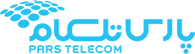راهنمای بررسی مشکلات مرورگر Mozilla Firefox
پاک کردن Cache
روش ۱: از منوی Tools گزینه Options را انتخاب کنید.
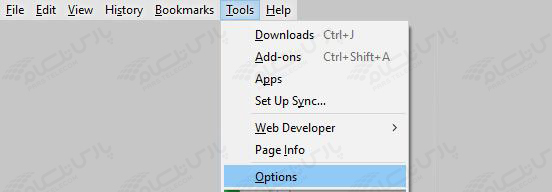
در صفحهی باز شده که مربوط به تنظیمات مرورگر فایرفاکس هست از منوی سمت چپ روی گزینهی Privacy کلیک کنید.
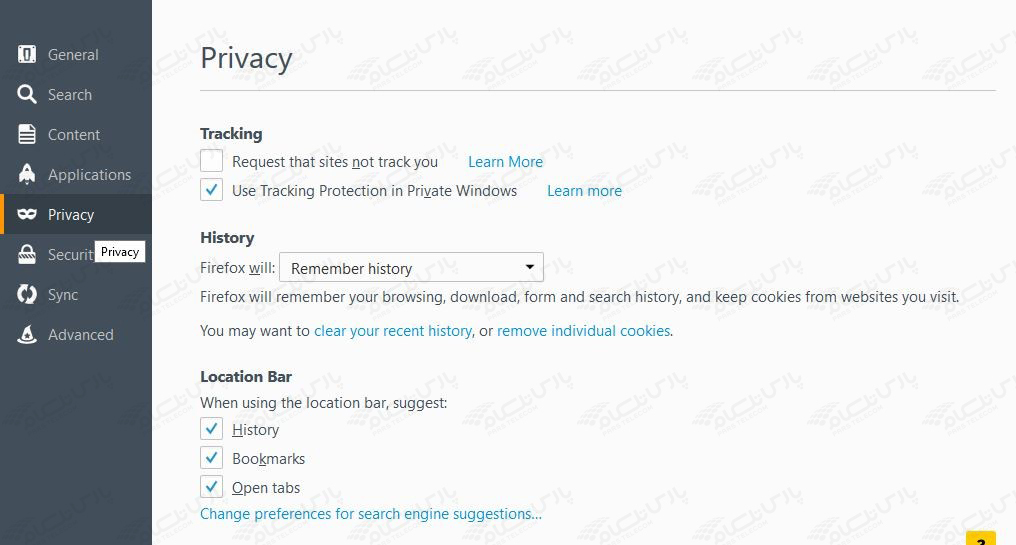
از داخل منوی Privacy روی گزینهی Clear your recent history کلیک کنید.
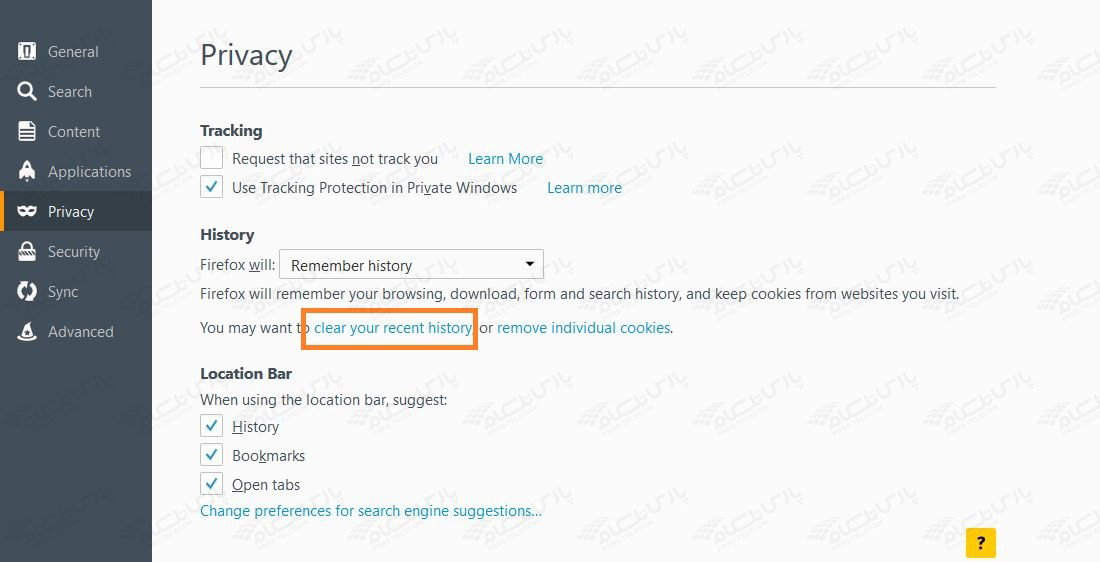
از داخل صفحهی باز شده موارد: Browsing & Download History Form & Search History Cookies Cache Active Logins تیک بزنید و از منوی Time range گزینهی Everything را انتخاب کنید.
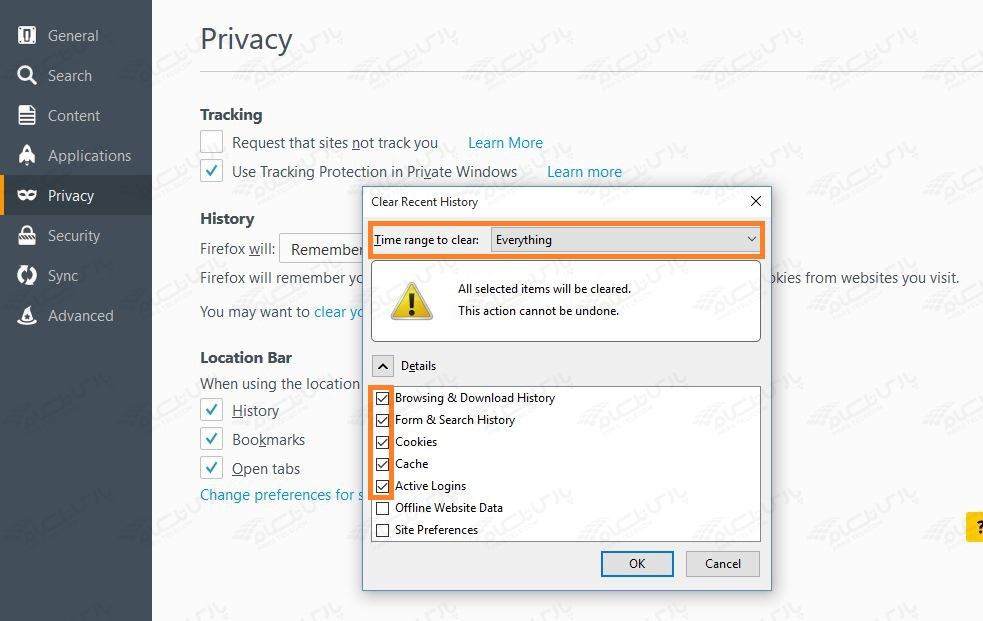
و سپس دکمهی OK را کلیک کنید.
روش ۲: مانند تصویر زیر، بالا سمت راست روی سه خط موازی کلیک چپ و گزینه Option را انتخاب کنید.
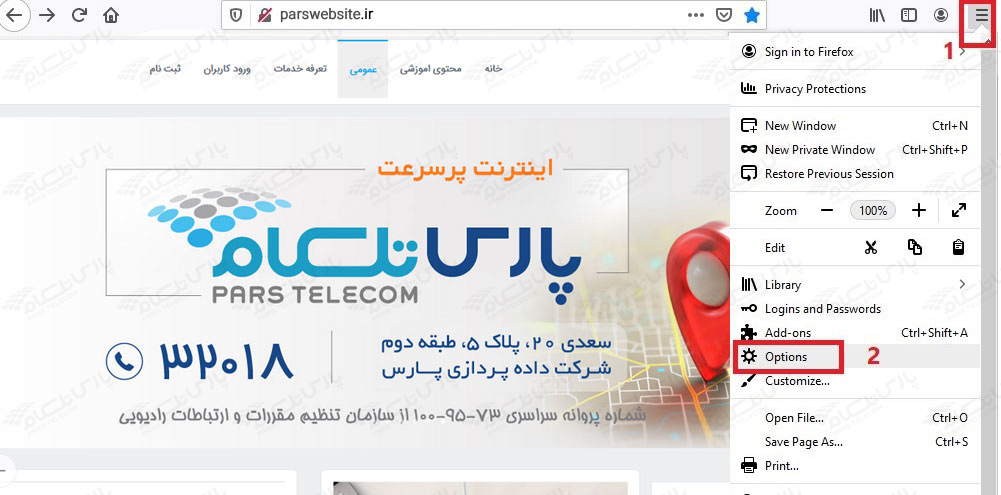
سپس از بین گزینههای سمت چپ روی Privacy security کلیک کرده و در قسمت History مانند تصویر زیر Clear history را انتخاب کنید.
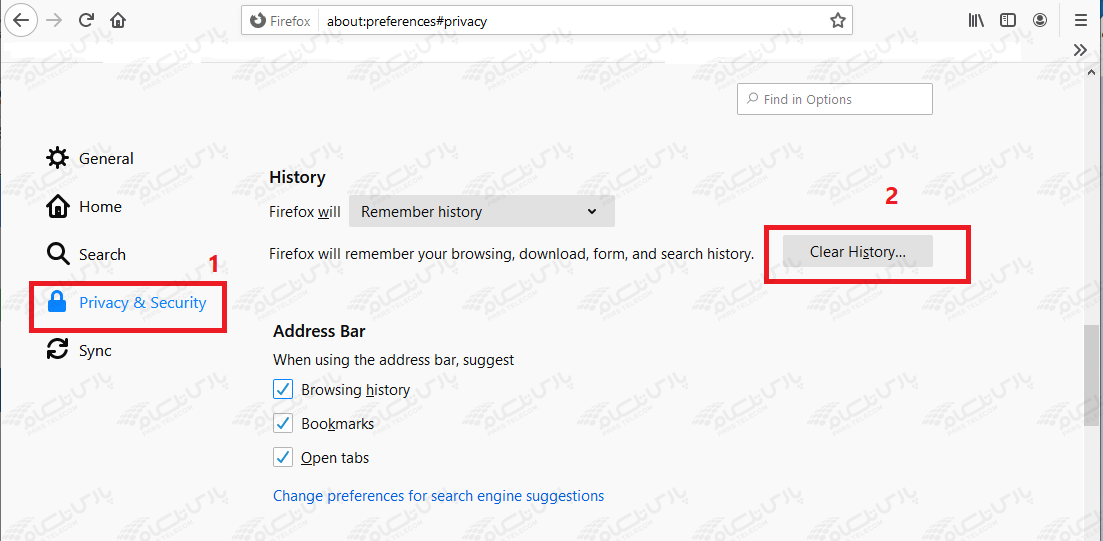
در صفحه باز شده تنظیمات را طبق شکل زیر انجام داده و روی Clear now کلیک کنید.
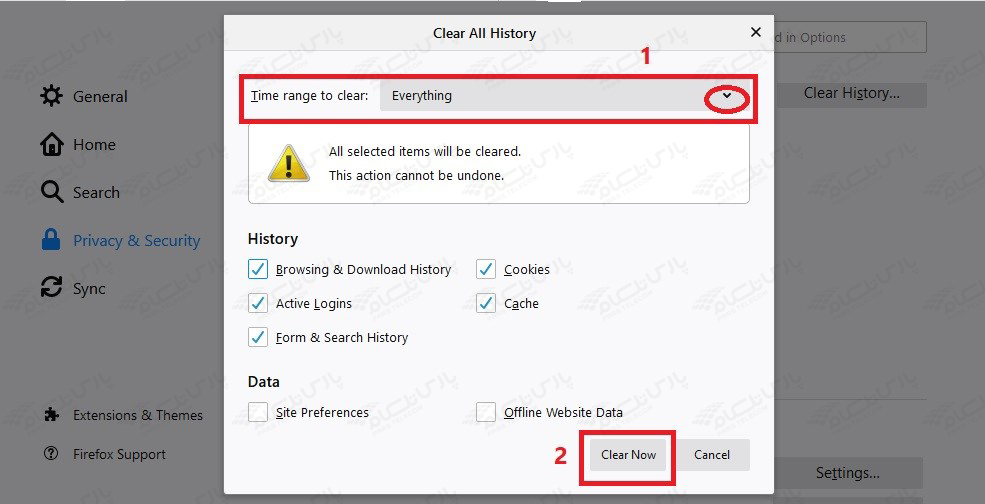
تنظیمات Proxy
روش ۱: از منوی Tools گزینهی Options را انتخاب کنید.
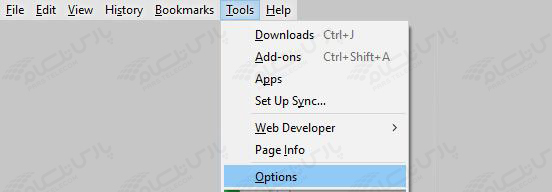
از منوی سمت چپ گزینهی Advanced را انتخاب کنید. از سربرگ Network گزینهی Settings را انتخاب کنید.
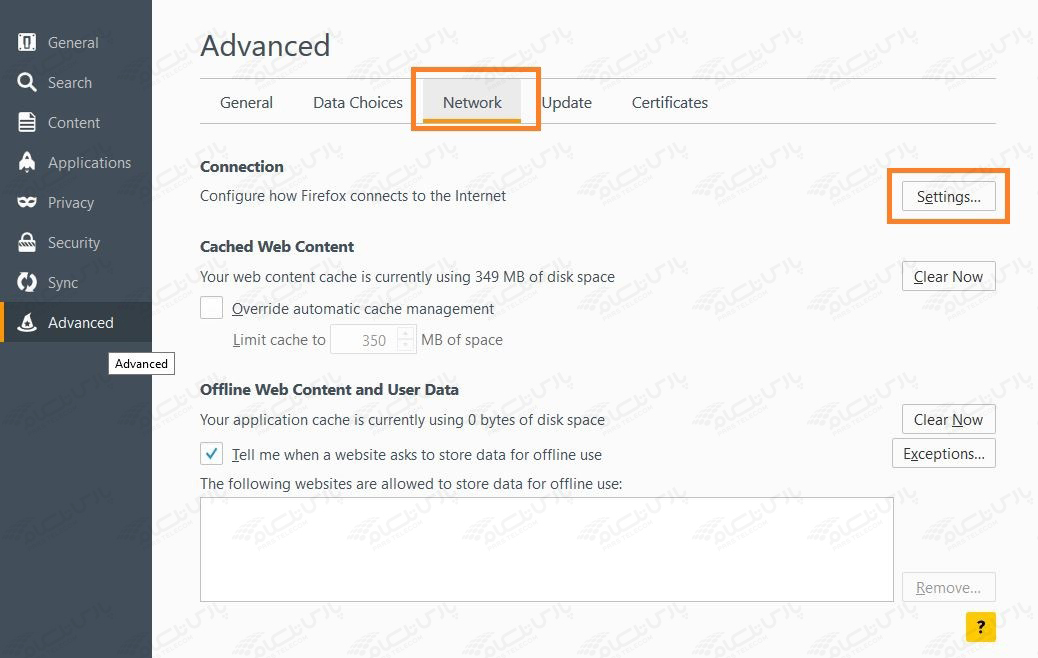
از داخل منوی Settings گزینهی No proxy را انتخاب کنید.
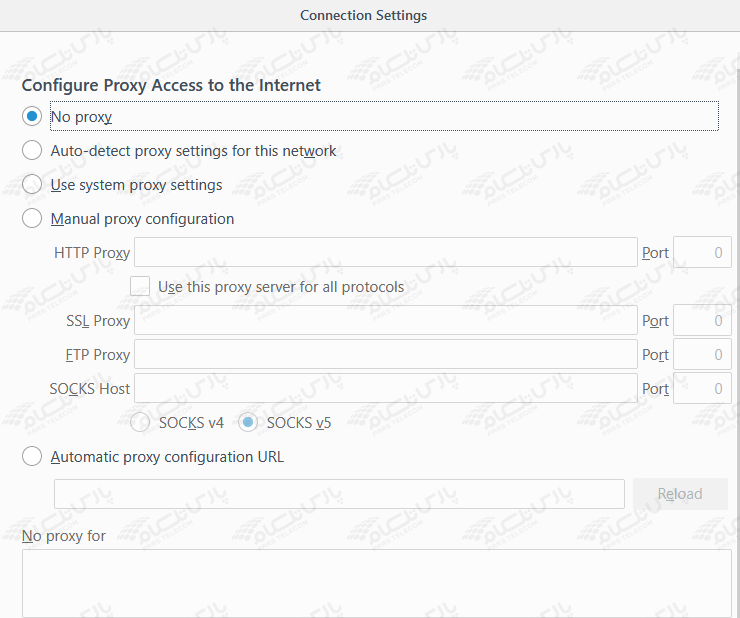
و سپس تنظیمات را OK کنید.
روش ۲: مانند تصویر زیر بالا سمت راست روی سه خط موازی کلیک چپ و گزینه Option را انتخاب کنید.
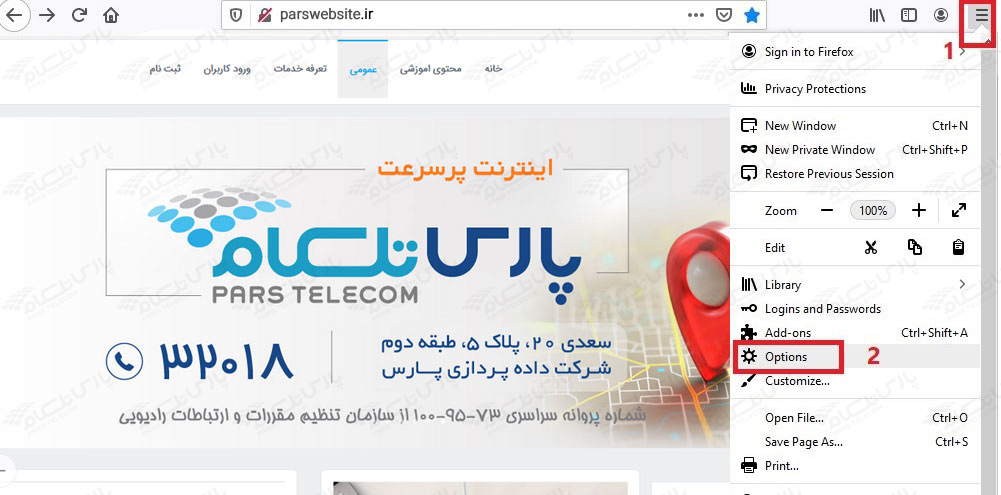
سمت چپ روی General کلیک چپ کنید و مرورگر خود را کامل به پایین اسکرول کنید در آخرین قسمت نمایش داده شده در network setting مانند تصویر روی Setting کلیک کنید.
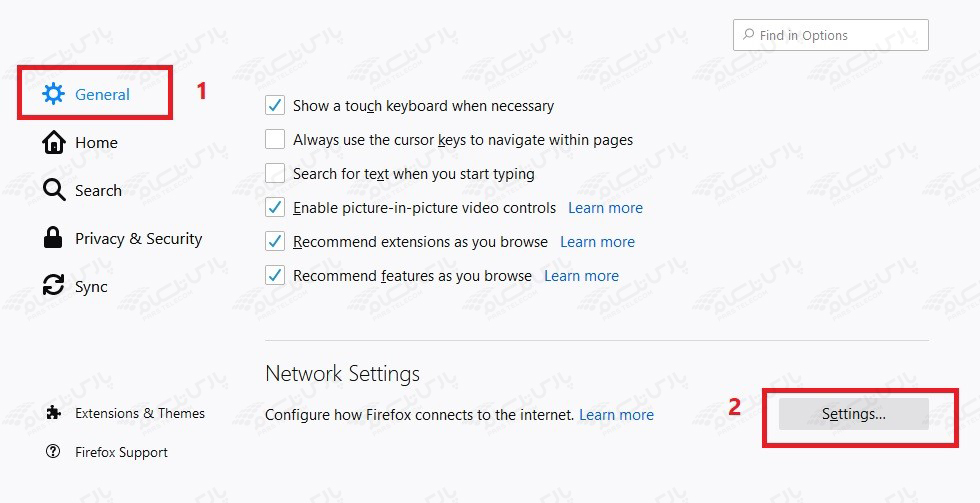
در پنجره باز شده گزینه No proxy را انتخاب و روی OK کلیک نمایید.
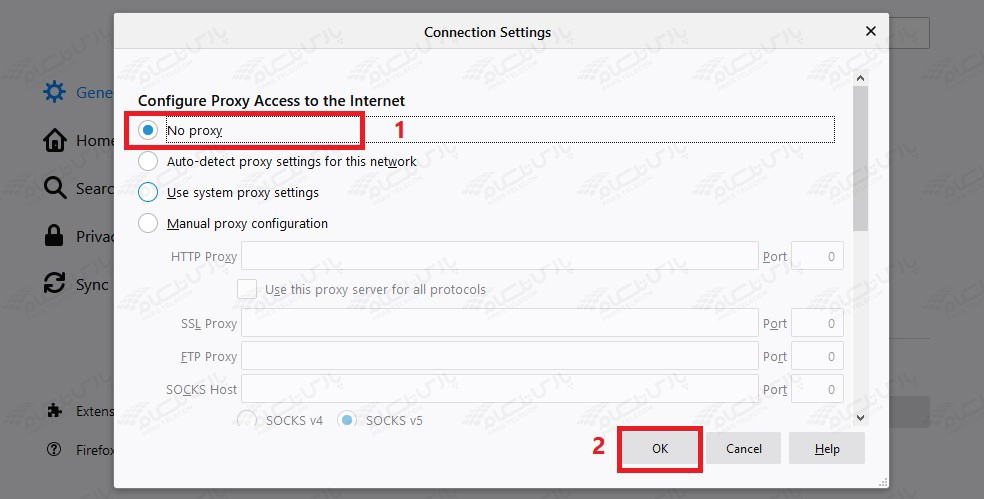
ریست کردن مرورگر
روش ۱: برای ریست کردن مرورگر فایرفاکس از سمت راست بالای صفحه روی گزینهی Open menu کلیک کنید.

سپس روی گزینهی Open Help Menu کلیک کنید.
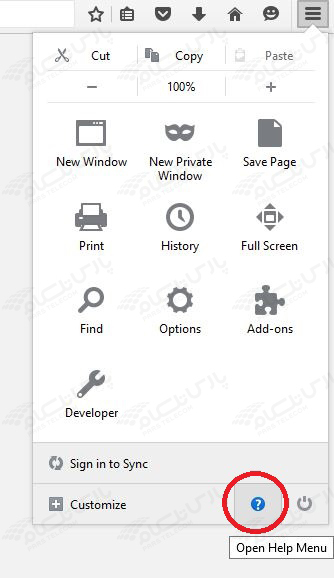
در مرحلهی بعد بر روی گزینه Troubleshooting Information کلیک کنید.
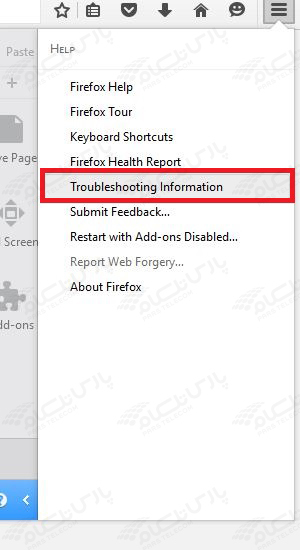
سپس روی گزینهی Reset Firefox کلیک کنید.
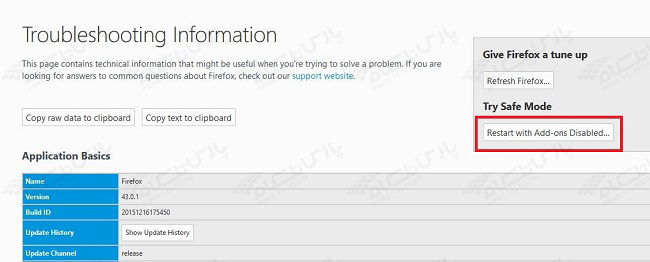
سپس روی گزینهی Restart کلیک کنید.
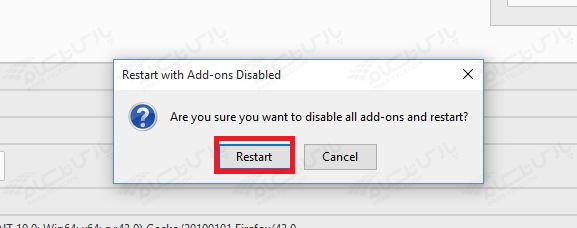
روش ۲: مرورگر موزیلا فایرفاکس را ببندید سپس در حالی که از روی کیبرد دکمه Shift را نگه داشتهاید با کلیک چپ موس خود روی آیکن موزیلا فایرفاکس دبل کلیک کنید. در صفحه باز شده روی گزینه Reset Firefox کلیک کنید، حال مرورگر شما ریست شده است.